


Můžete odstranit efekt červených očí nebo upravit jas či kontrast obrázků.
Obrázky vyberte v oblasti Upravit okna úprav Mé výtvory (My Art), v zobrazení Kalendář (Calendar) nastaveném na Den (Day View), v rozšířeném zobrazení Událost (Event), v rozšířeném zobrazení Lidé (People), v zobrazení Nezařazení lidé (Unregistered People) nebo v zobrazení složky a klepnutím na ikonu Korekce/vylepšení (Correct/Enhance) nacházející se ve spodní části obrazovky přepněte na zobrazení Opravit/Vylepšit obrazy (Correct/Enhance Images). V okně Opravit/Vylepšit obrazy (Correct/Enhance Images) lze provádět následující opravy a vylepšení.
 Důležité
DůležitéTato funkce není dostupná, je-li vybrán soubor PDF.
V závislosti na velikosti vybraného obrázku nemusí být oprava nebo vylepšení možné z důvodu nedostatku paměti.
Na základě analýzy vyfocené scény můžete pro fotografie automaticky použít vhodné opravy.
 Použití funkce Automatická oprava fotografií
Použití funkce Automatická oprava fotografií

Tato funkce slouží k odstranění jevu červených očí způsobeného bleskem fotoaparátu.
 Použití funkce Odstranění červených očí
Použití funkce Odstranění červených očí
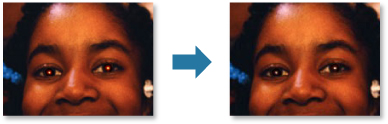
Tato funkce umožňuje projasnit tváře, které jsou tmavé z důvodu jasného pozadí.
 Použití funkce Projasnění obličeje
Použití funkce Projasnění obličeje
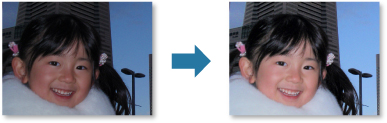
Můžete upravovat jas a kontrast, zaostřit celý obraz atd.
Také můžete rozostřit obrysy předmětů nebo odstranit základní barvu.
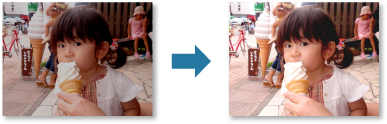
Můžete vybrat oblast obrázku, kterou chcete zachovat. Zbývající část bude odstraněna.
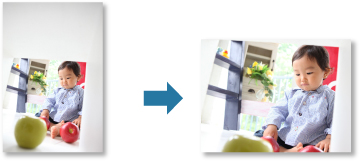
Začátek stránky |